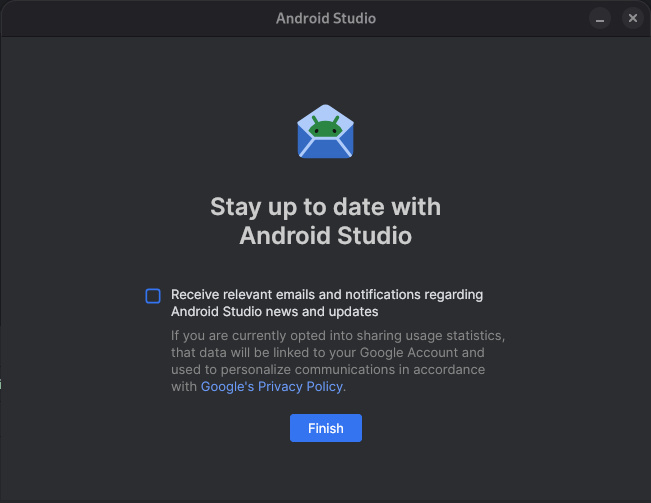Android Studio to oficjalne zintegrowane środowisko programistyczne do tworzenia aplikacji na Androida, które zawiera wszystko, czego potrzebujesz do tego celu.
Na tej stronie znajdziesz listę nowych funkcji i ulepszeń w najnowszej wersji w kanale stabilnym, czyli pakiecie nowych funkcji Android Studio Otter 2. Możesz pobrać go tutaj lub zaktualizować go w Android Studio, klikając Pomoc > Sprawdź dostępność aktualizacji (Android Studio > Sprawdź dostępność aktualizacji na macOS).
Jest to stabilna wersja Androida Studio. Pamiętaj, że poprawki mogą zawierać nowe, drobne funkcje i poprawki błędów. Aby dowiedzieć się więcej o nazwach wersji Androida Studio, zapoznaj się z artykułem Nazwy wersji Androida Studio.
Aby dowiedzieć się, co zostało naprawione w tej wersji Androida Studio, zapoznaj się z zamkniętymi zgłoszeniami.
Informacje o wersjach starszych znajdziesz w sekcji Poprzednie wersje.
Jeśli chcesz uzyskać wcześniejszy dostęp do nadchodzących funkcji i ulepszeń, zapoznaj się z informacjami o wersjach podglądowych Androida Studio.
Jeśli napotkasz problemy w Android Studio, sprawdź stronę Znane problemy lub Rozwiązywanie problemów.
Zgodność wtyczki Androida do obsługi Gradle i Androida Studio
System kompilacji Androida Studio jest oparty na Gradle, a wtyczka Androida do obsługi Gradle (AGP) dodaje kilka funkcji, które są specyficzne dla tworzenia aplikacji na Androida. W tabeli poniżej znajdziesz informacje o tym, która wersja AGP jest wymagana w przypadku poszczególnych wersji Androida Studio.
| Wersja Android Studio | Wymagana wersja AGP |
|---|---|
| Pakiet nowych funkcji Otter 2 | 2025.2.2 | 4,0–8,13 |
| Otter | 2025.2.1 | 4,0–8,13 |
| Pakiet nowych funkcji Narwhal 4 | 2025.1.4 | 4,0–8,13 |
| Pakiet nowych funkcji Narwhal 3 | 2025.1.3 | 4,0–8,13 |
| Pakiet nowych funkcji Narwhal | 2025.1.2 | 4,0–8,12 |
| Narwhal | 2025.1.1 | 3.2–8.11 |
| Pakiet nowych funkcji Meerkat | 2024.3.2 | 3.2-8.10 |
| Meerkat | 2024.3.1 | 3,2–8,9 |
Starsze wersje
| Wersja Android Studio | Wymagana wersja AGP |
|---|---|
| Pakiet nowych funkcji Ladybug | 2024.2.2 | 3,2–8,8 |
| Ladybug | 2024.2.1 | 3,2–8,7 |
| Pakiet nowych funkcji Koala | 2024.1.2 | 3,2–8,6 |
| Koala | 2024.1.1 | 3,2–8,5 |
| Jellyfish | 2023.3.1 | 3,2–8,4 |
| Iguana | 2023.2.1 | 3,2–8,3 |
| Jeż | 2023.1.1 | 3.2-8.2 |
| Giraffe | 2022.3.1 | 3.2-8.1 |
| Flamingo | 2022.2.1 | 3,2–8,0 |
| Electric Eel | 2022.1.1 | 3,2–7,4 |
| Dolphin | 2021.3.1 | 3,2–7,3 |
| Chipmunk | 2021.2.1 | 3.2-7.2 |
| Bumblebee | 2021.1.1 | 3.2-7.1 |
| Arctic Fox | 2020.3.1 | 3,1–7,0 |
Informacje o nowościach we wtyczce Androida do obsługi Gradle znajdziesz w informacjach o wersji wtyczki Androida do obsługi Gradle.
Minimalne wersje narzędzi dla poziomu interfejsu API Androida
Istnieją minimalne wersje Androida Studio i AGP, które obsługują określony poziom API. Używanie starszych wersji Android Studio lub wtyczki Androida do obsługi Gradle niż wymagane przez targetSdk lub compileSdk projektu może prowadzić do nieoczekiwanych problemów. Do pracy nad projektami, które są przeznaczone dla wersji przedpremierowych systemu operacyjnego Android, zalecamy używanie najnowszej wersji przedpremierowej Androida Studio i wtyczki Androida do obsługi Gradle. Możesz zainstalować wersje podglądowe Androida Studio obok wersji stabilnej.
Minimalne wersje Android Studio i AGP są następujące:
| Poziom interfejsu API | Minimalna wersja Android Studio | Minimalna wersja AGP |
|---|---|---|
| 36,1 | Pakiet nowych funkcji Narwhal 3 | 2025.1.3 | 8.13.0 |
| 36,0 | Meerkat | 2024.3.1 Patch 1 | 8.9.1 |
| 35 | Pakiet nowych funkcji Koala | 2024.2.1 | 8.6.0 |
| 34 | Jeż | 2023.1.1 | 8.1.1 |
| 33 | Flamingo | 2022.2.1 | 7.2 |
Zgodność Androida Studio z usługami w chmurze
Android Studio zawiera integracje usług, które pomagają Tobie i Twojemu zespołowi szybciej tworzyć, publikować i utrzymywać aplikacje na Androida. Dotyczy to usług w chmurze, takich jak Gemini w Android Studio, Statystyki Play i Firebase Crashlytics. Usługi w chmurze są dostępne tylko w najnowszej stabilnej wersji Androida Studio i w głównych wersjach (wraz z poprawkami) wydanych w ciągu ostatnich 10 miesięcy. Jeśli wersja wykracza poza ten zakres zgodności, integracje usług zostaną wyłączone i konieczna będzie aktualizacja Androida Studio.
Wersje Android Studio, które są obecnie zgodne z usługami w chmurze
Od momentu udostępnienia wersji stabilnej pakietu Meerkat w Android Studio wszystkie wersje Studio są zgodne z usługami w chmurze. Egzekwowanie zasad rozpocznie się wraz z pakietem nowych funkcji Android Studio Narwhal.
Studio Labs
Studio Labs umożliwia wypróbowanie najnowszych eksperymentalnych funkcji AI w stabilnej wersji Android Studio, dzięki czemu możesz szybciej zintegrować nasze narzędzia oparte na AI ze swoim procesem tworzenia aplikacji. Więcej informacji znajdziesz w artykule Studio Labs.
Poniżej znajdziesz funkcje, które są obecnie dostępne w Laboratorium Studio.
| Funkcja | Opis | Dokumenty |
|---|---|---|
| Generowanie podglądu w widoku tworzenia | Gemini może automatycznie generować podglądy funkcji do tworzenia interfejsu, w tym dane testowe dla parametrów podglądu, dla konkretnej funkcji lub wszystkich funkcji w pliku. | Generowanie podglądów funkcji Compose |
| Interfejs przekształcania | Używaj języka naturalnego, aby aktualizować interfejs aplikacji bezpośrednio w panelu podglądu Compose. | Interfejs przekształcania |
Oto nowe funkcje w pakiecie funkcji Androida Studio Otter 2.
Dostęp do aktualnej dokumentacji w bazie wiedzy o Androidzie
Tryb agenta jest teraz wyposażony w bazę wiedzy o Androidzie. Dzięki bazie wiedzy agent może korzystać z informacji opublikowanych po ostatniej dacie odcięcia trenowania, co poprawia jakość jego odpowiedzi i zmniejsza prawdopodobieństwo podania nieaktualnych wskazówek i przykładów kodu. Baza wiedzy zapewnia agentowi dostęp do aktualnej, wiarygodnej dokumentacji dotyczącej zmian w interfejsach API, nowych bibliotek, zaktualizowanych sprawdzonych metod i innych informacji z tych źródeł:
- Dokumentacja dla deweloperów Androida
- Firebase
- Google Developers
- Dokumentacja Kotlin
Baza wiedzy o Androidzie udostępnia przedstawicielowi 2 nowe narzędzia:
Aby zobaczyć wszystkie narzędzia dostępne dla agenta, wpisz /tools w polu promptu.
search_android_docs: przeszukuje bazę wiedzy o Androidzie w poszukiwaniu wiarygodnej dokumentacji wysokiej jakości, która jest związana z Twoim zapytaniem.fetch_android_docs: pobiera pełną treść dokumentów zidentyfikowanych przez narzędzie wyszukiwania.
Baza wiedzy o Androidzie powinna być wywoływana automatycznie w odpowiednich przypadkach, ale możesz zwiększyć prawdopodobieństwo, że agent jej użyje, prosząc go o skorzystanie z dokumentacji Androida w prompcie. Na przykład zamiast mówić „Uaktualnij nawigację do Nawigacji 3” powiedz „Uaktualnij nawigację do Nawigacji 3. Wskazówki znajdziesz w dokumentacji Androida”.
Komunikaty z Android Studio
Android Studio Otter 1 Canary 3 i nowsze wersje zawierają nową opcję, która umożliwia wyrażenie zgody na otrzymywanie wiadomości od naszego zespołu. Dzięki temu będziesz otrzymywać e-maile i powiadomienia dotyczące aktualizacji i nowych funkcji w Android Studio. Ta opcja jest widoczna po zalogowaniu się.